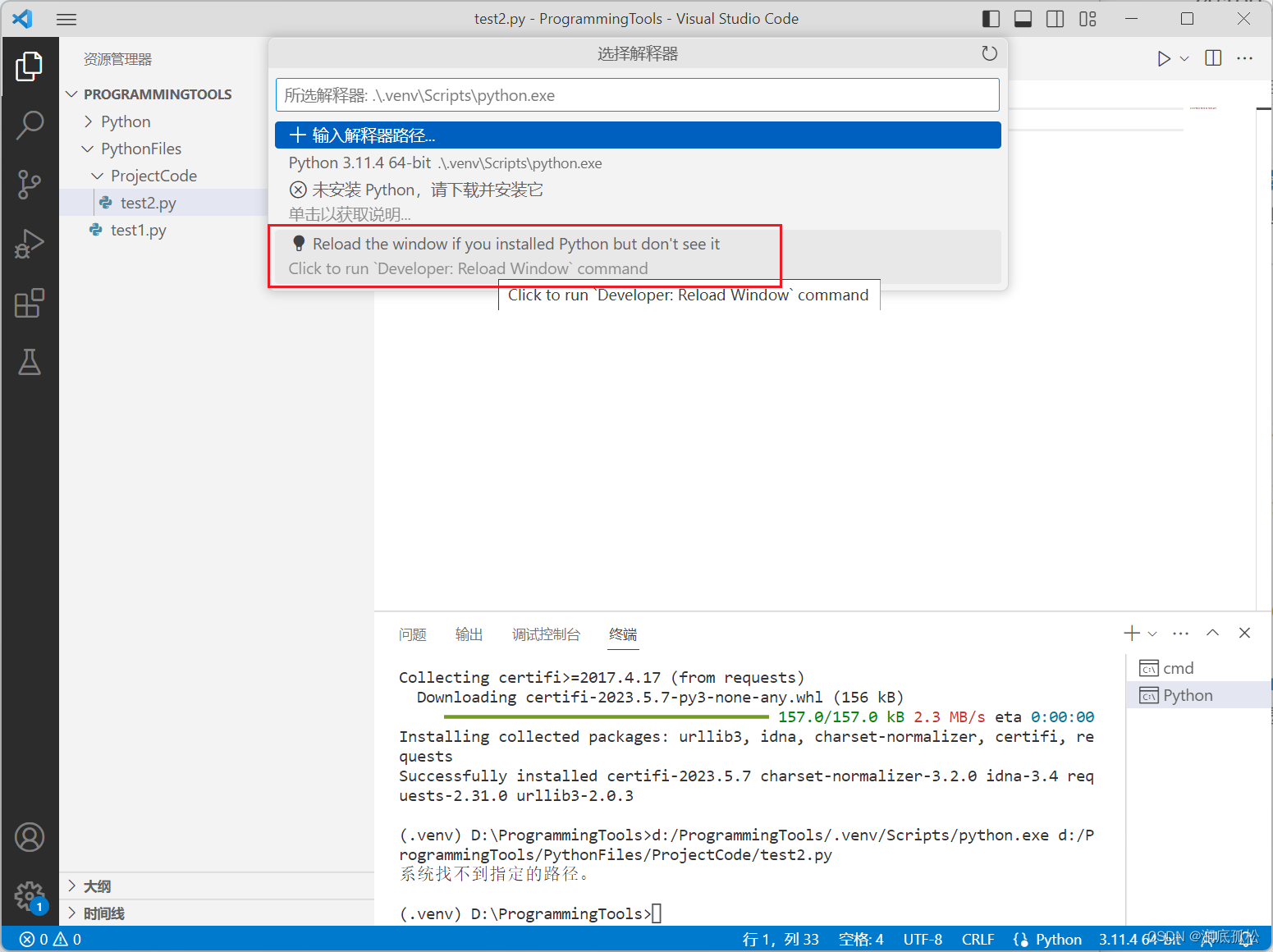首先我的本地已经安装了Python3.10版本的解释器,假设某一天公司使用的Python版本升级成3.11,在将新的代码部署到新的版本之前,首先我需要在我自己的电脑上测试一下Python3.11版本能否正常运行我的代码,这个时候直接下载Python3.11之后,需要解决Python版本的冲突问题,这个教程就是专门为了记录解决Python多版本冲突问题而发布。
文章目录
1.安装Python
访问Python官网,地址:https://www.python.org/downloads/
1.下载自己需要的版本的解释器
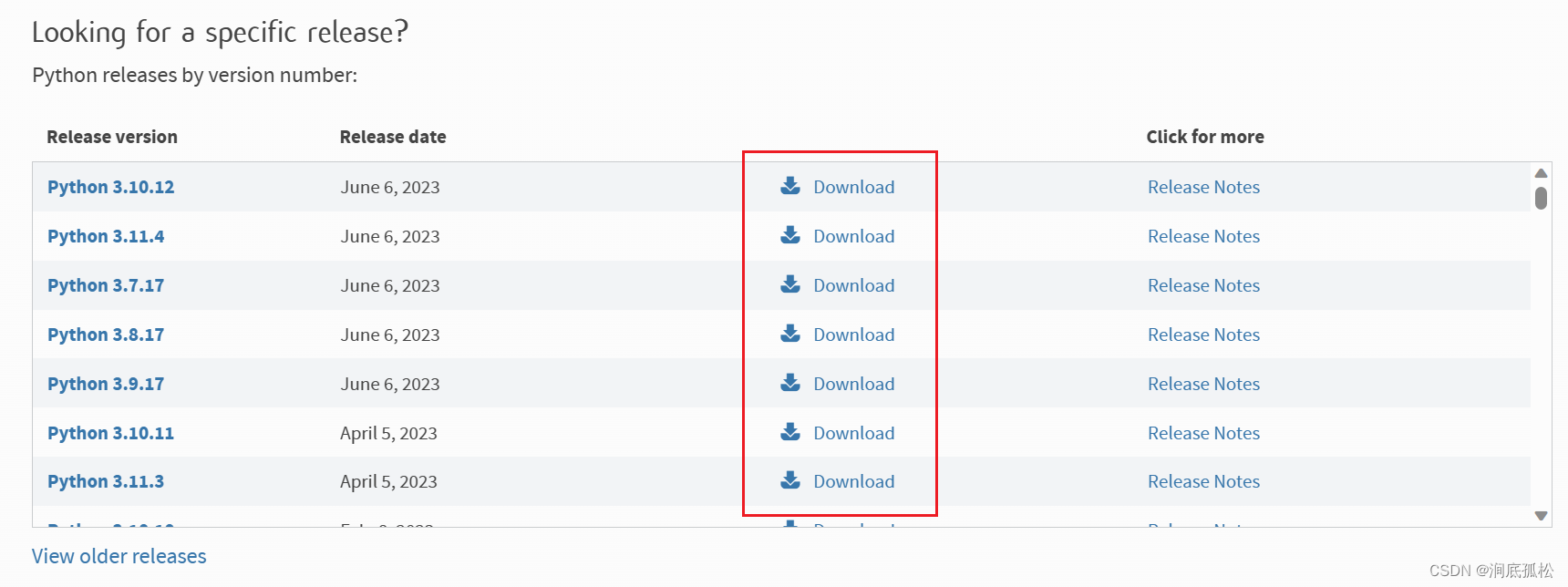
2.选择与自己电脑架构一样的版本,这里我选择Windows64位
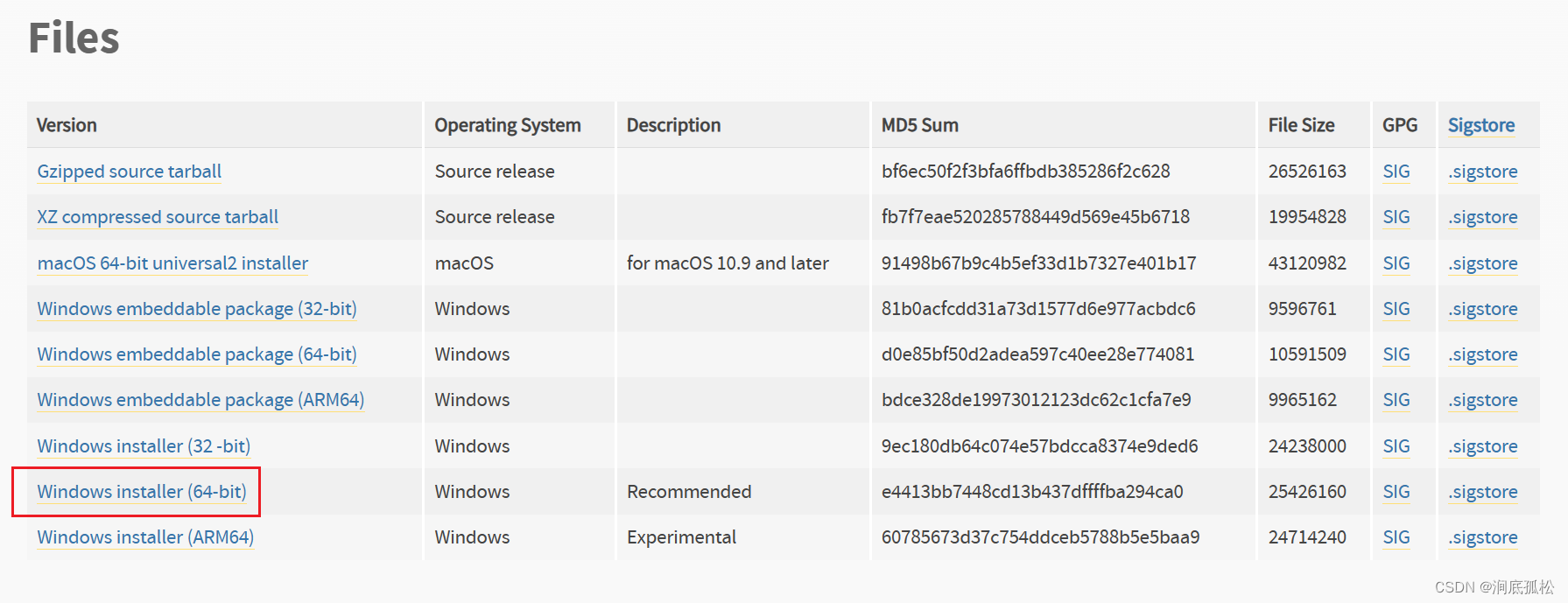
3.下载后双击运行安装程序
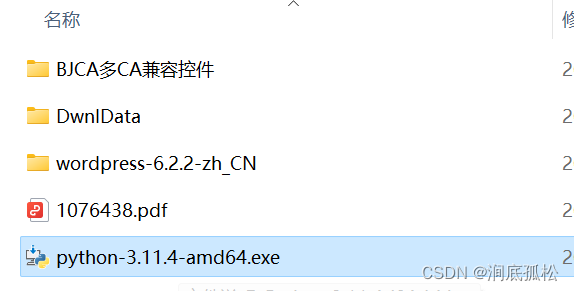
4.勾选添加路径,点击自定义安装
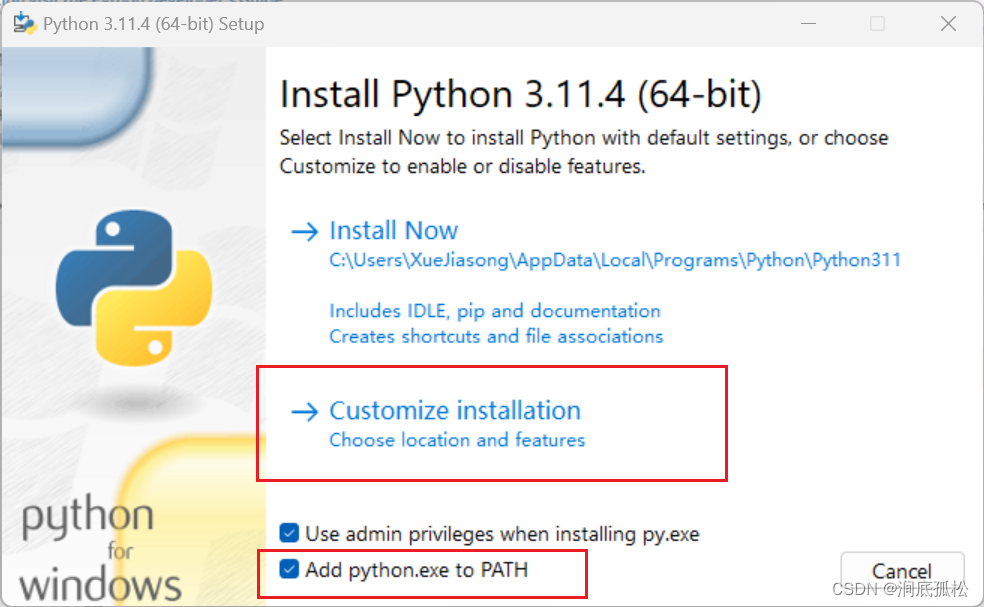
5.点击下一步
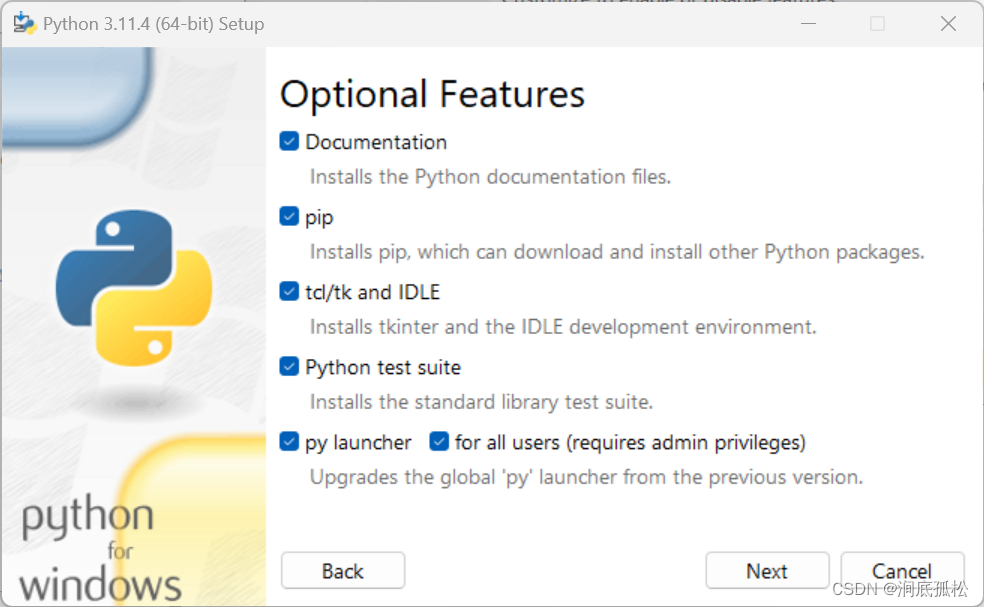
6.修改路径,这里我放到D盘下,点击安装
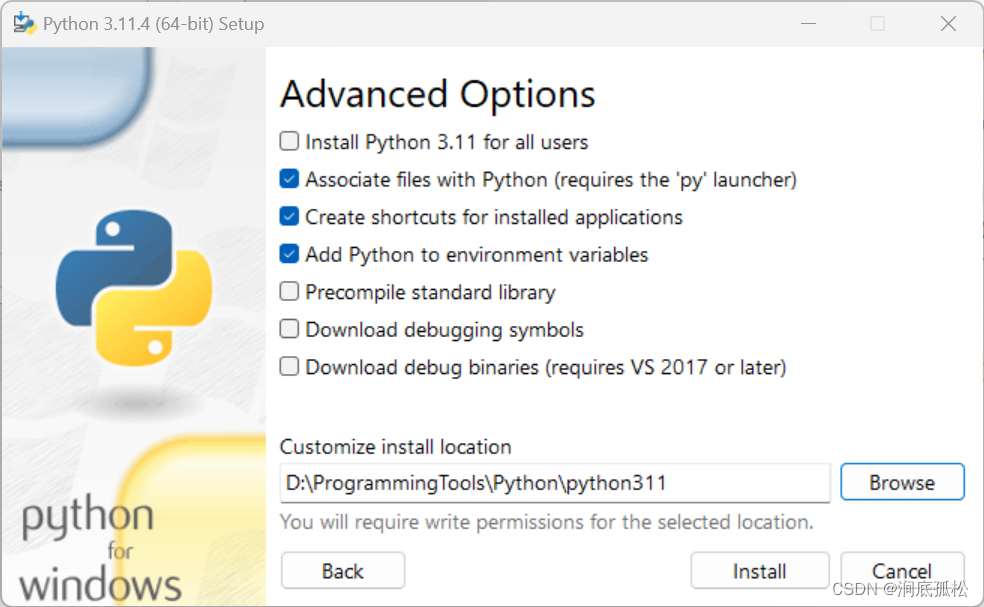
7.安装按成,点击关闭
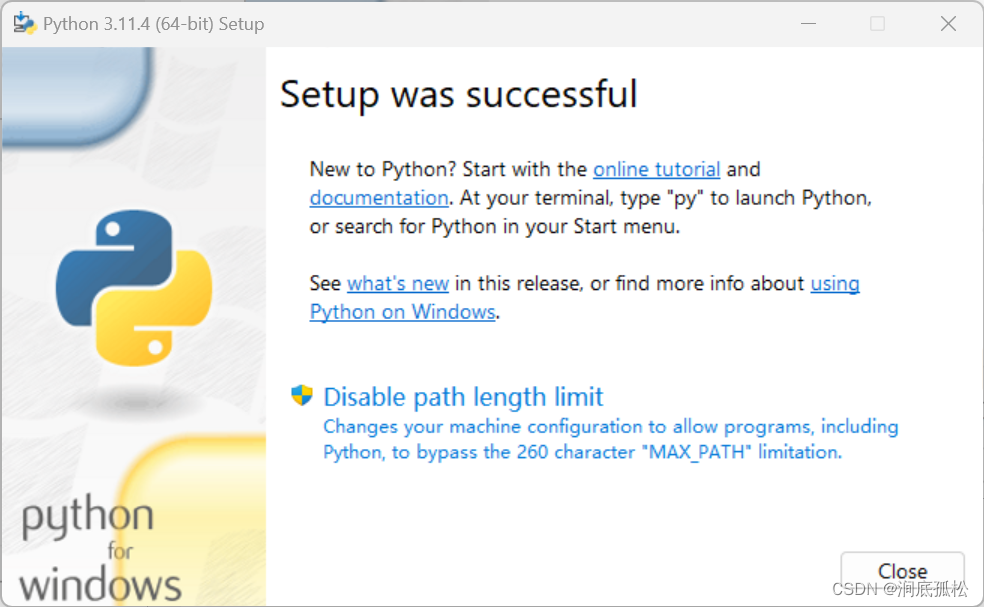
8.打开Python的安装路径,找到名为python.exe的文件,复制该文件,将该文件重命名为“python3.11.exe”
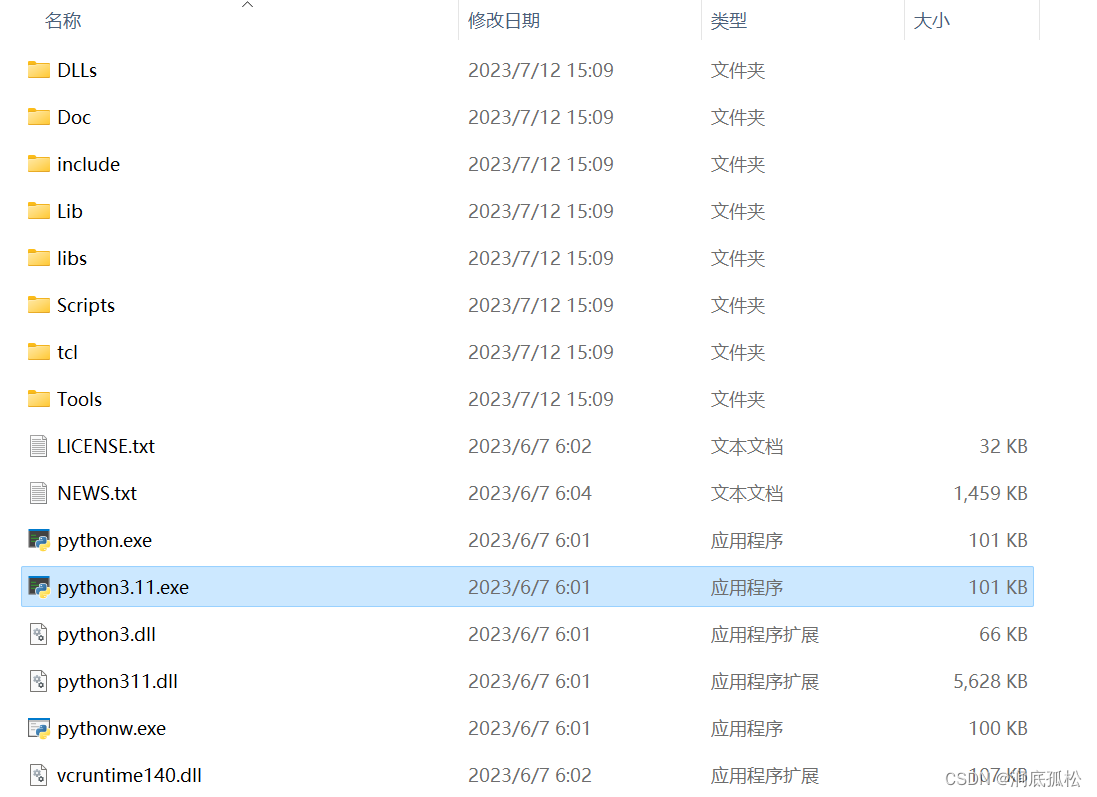
9.找到之前安装的python路径,同样操作将python.exe文件改名,比如我这里将之前安装的python3.10版本的python.exe文件复制后改名为“python3.10.exe”
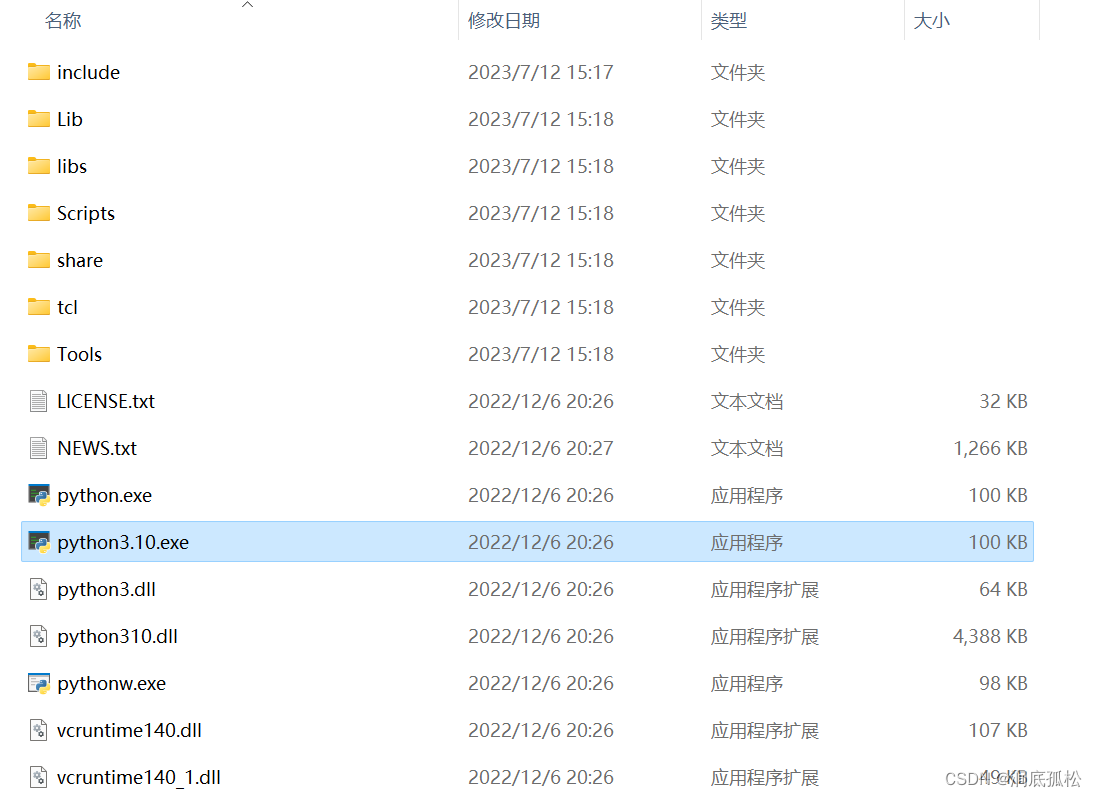
10.win+r打开运行,输入cmd打开命令提示符窗口,分别输入python3.11 --version 和 python3.10 --version
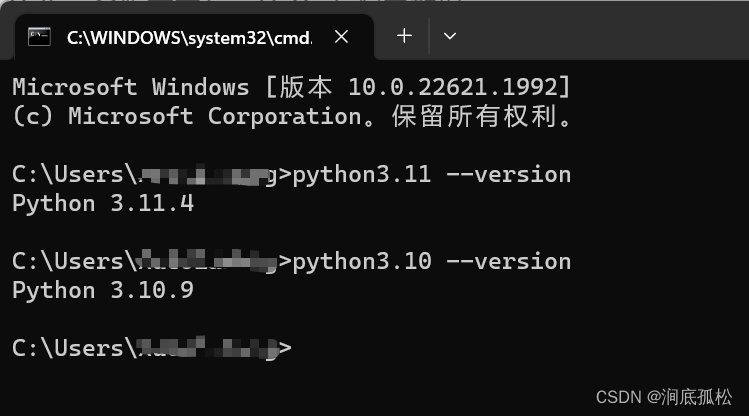
这样就完美解决了Python的多版本共存啦,之后如果需要使用Python3.10版本,可以在命令行输入python3.10即可。
当需要在Python310目录下安装第三方库的时候,使用下面的代码:
pip3.10 install *第三方包名*
Python311版本的第三方库安装也是同理:
pip3.11 install *第三方包名*
2.安装VsCode
访问VsCode官网,地址:https://code.visualstudio.com/Download
1.根据自己电脑的系统选择对应的版本,这里我选择Windows
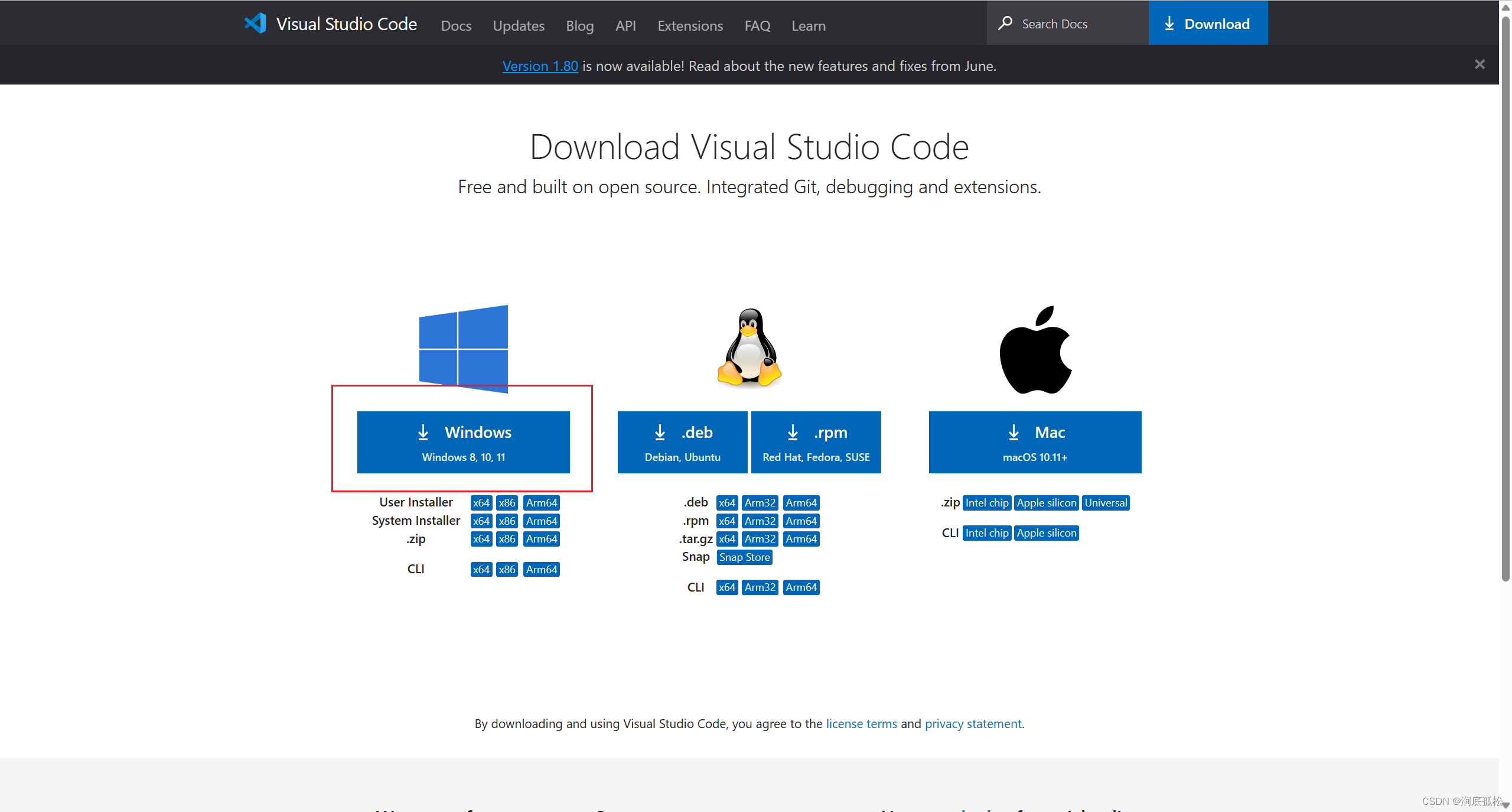
2.下载后双击下载的文件进行安装:
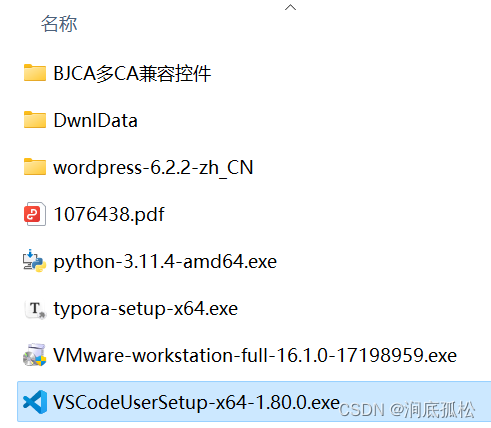
3.勾选同意协议,点击下一步
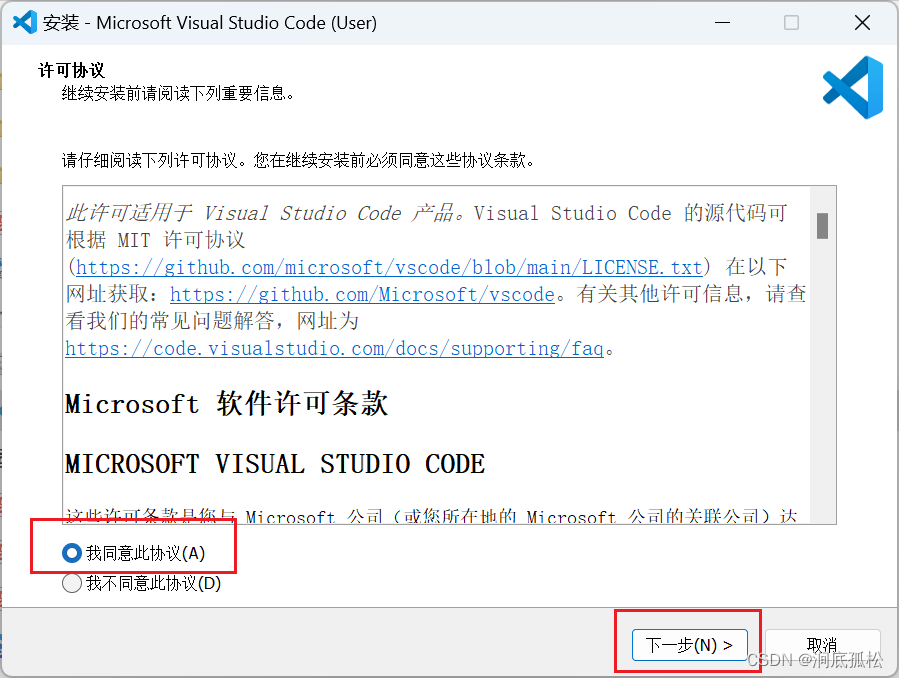
4.勾选创建快捷方式,点击下一步
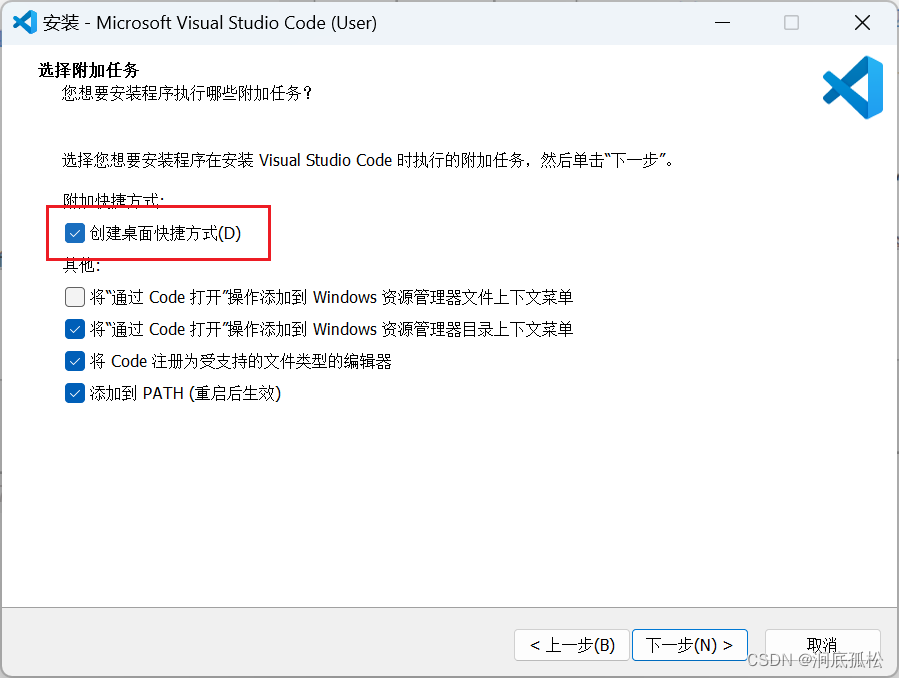
5.点击安装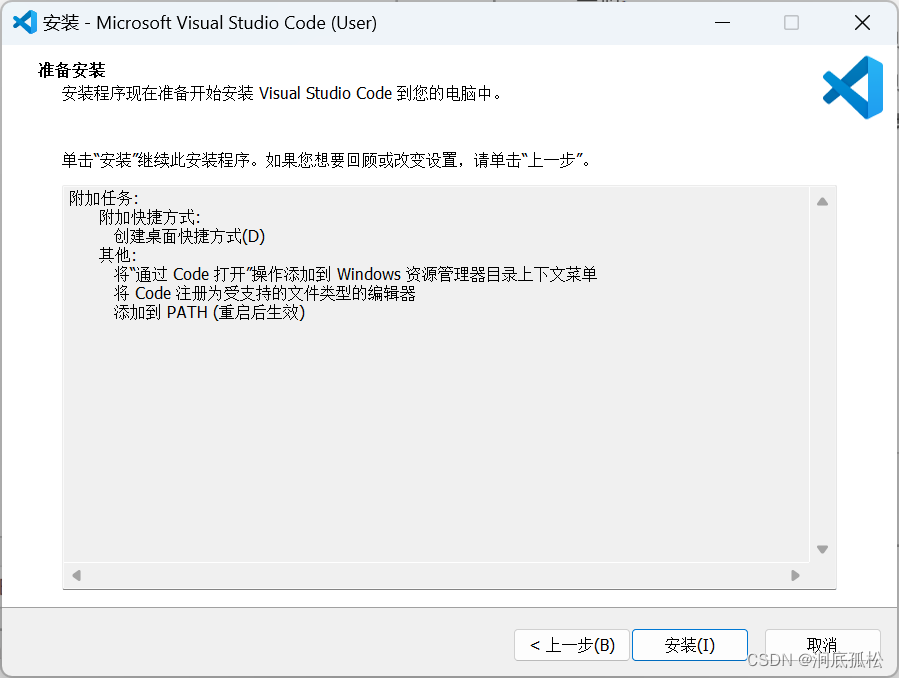
6.完成安装之后,双击桌面快捷方式打开,因为这里我已经安装过了,而且我下载了中文包,修改了外观,所以界面不一样是正常的
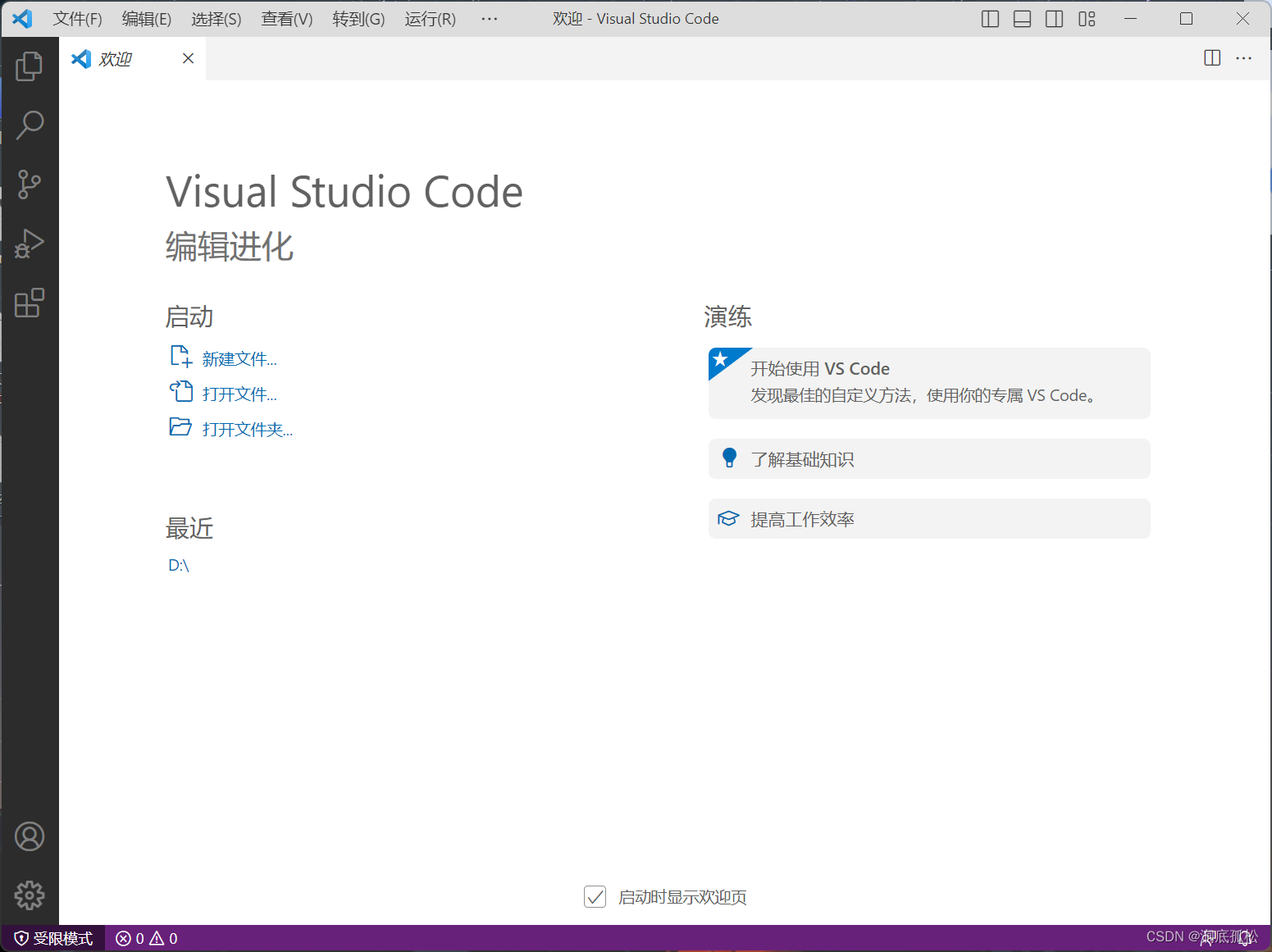
7.点击左上角的资源管理器,点击新建文件夹,然后新建一个Python文件,这里我给文件夹命名为“PythonFiles”,Python文件命名为“test1.py”

8.点击扩展,搜索Python,点击安装
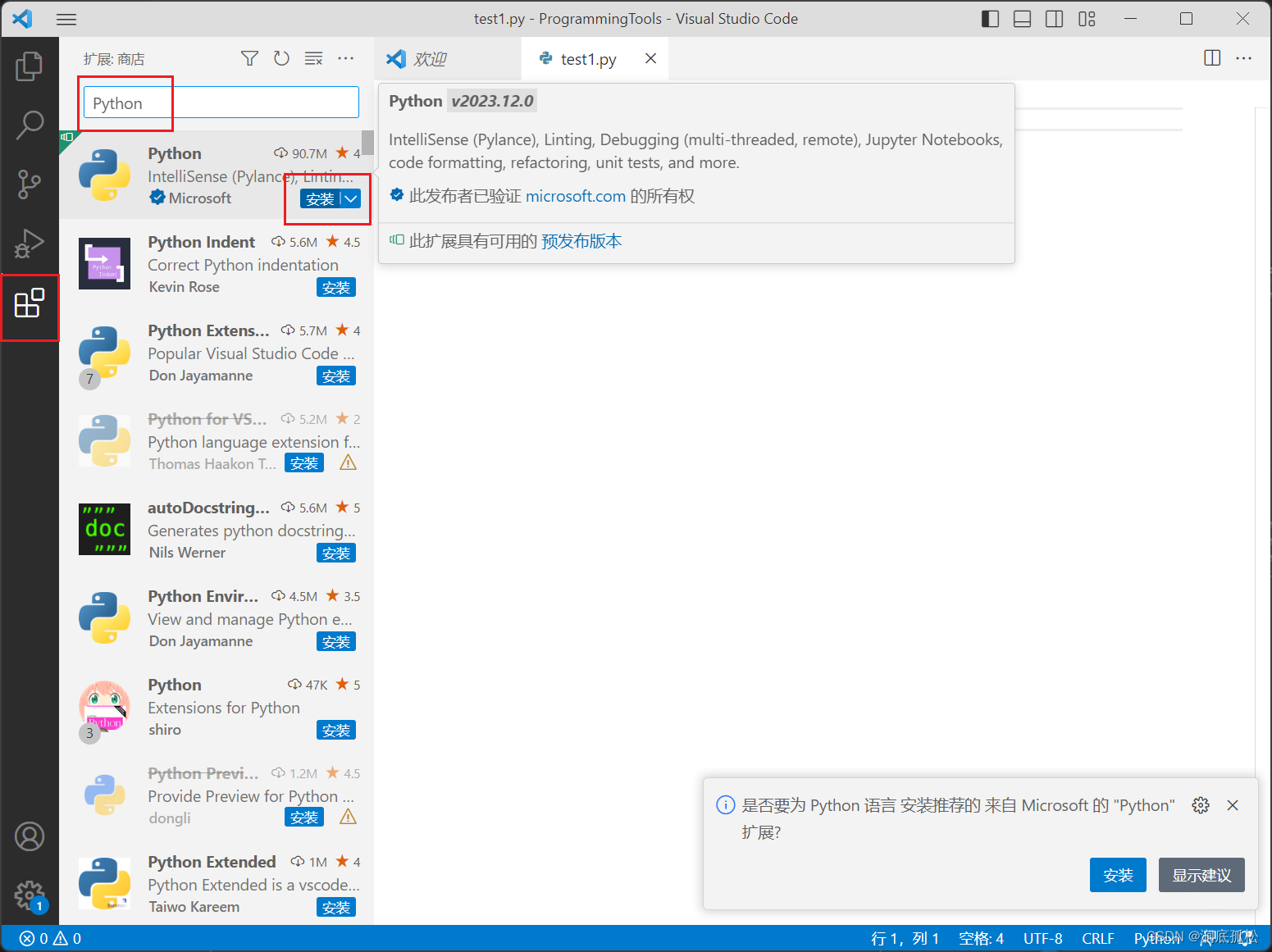
9.回到刚刚创建的Python文件页面,就会看到右下角出现了刚刚安装的Python解释器版本了,点击可以重新选择Python解释器环境,如果出现的列表里面没有Python解释器环境,可以自己浏览添加路径
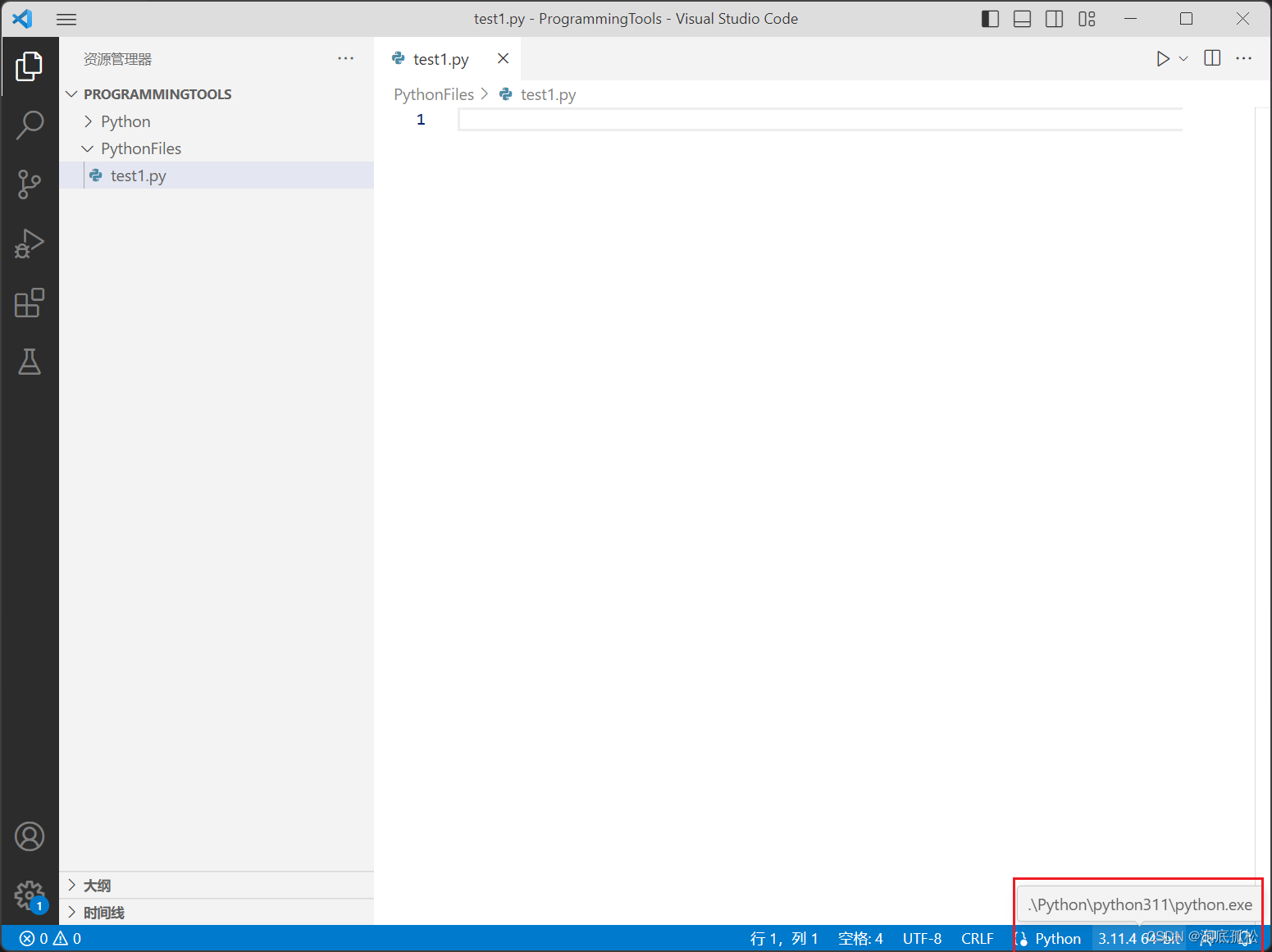
10.点击右下角Python解释器版本后可以重新选择解释器环境,如果找不到路径,可以自己添加
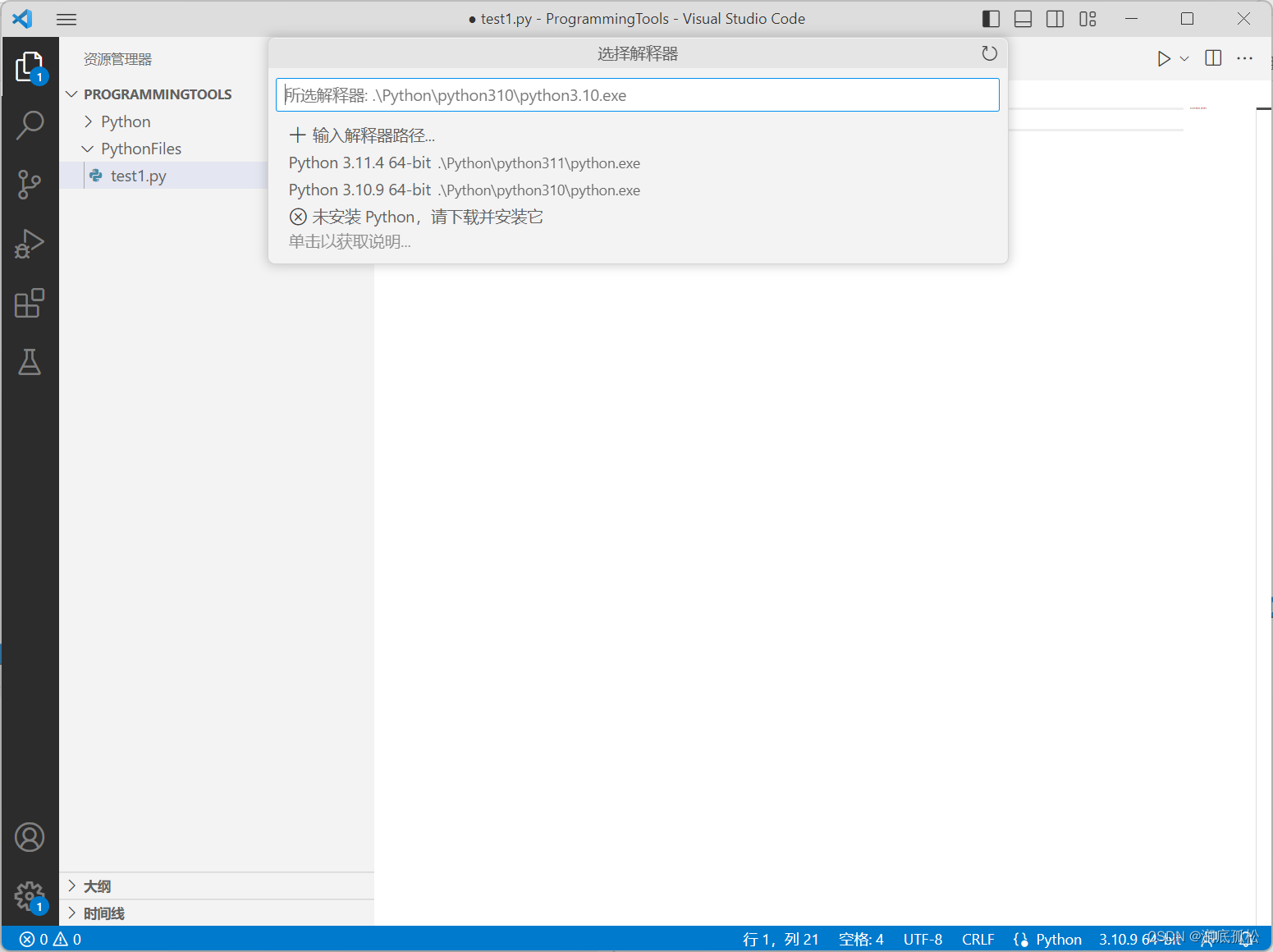
11.编写Python代码,点击右上角小三角运行
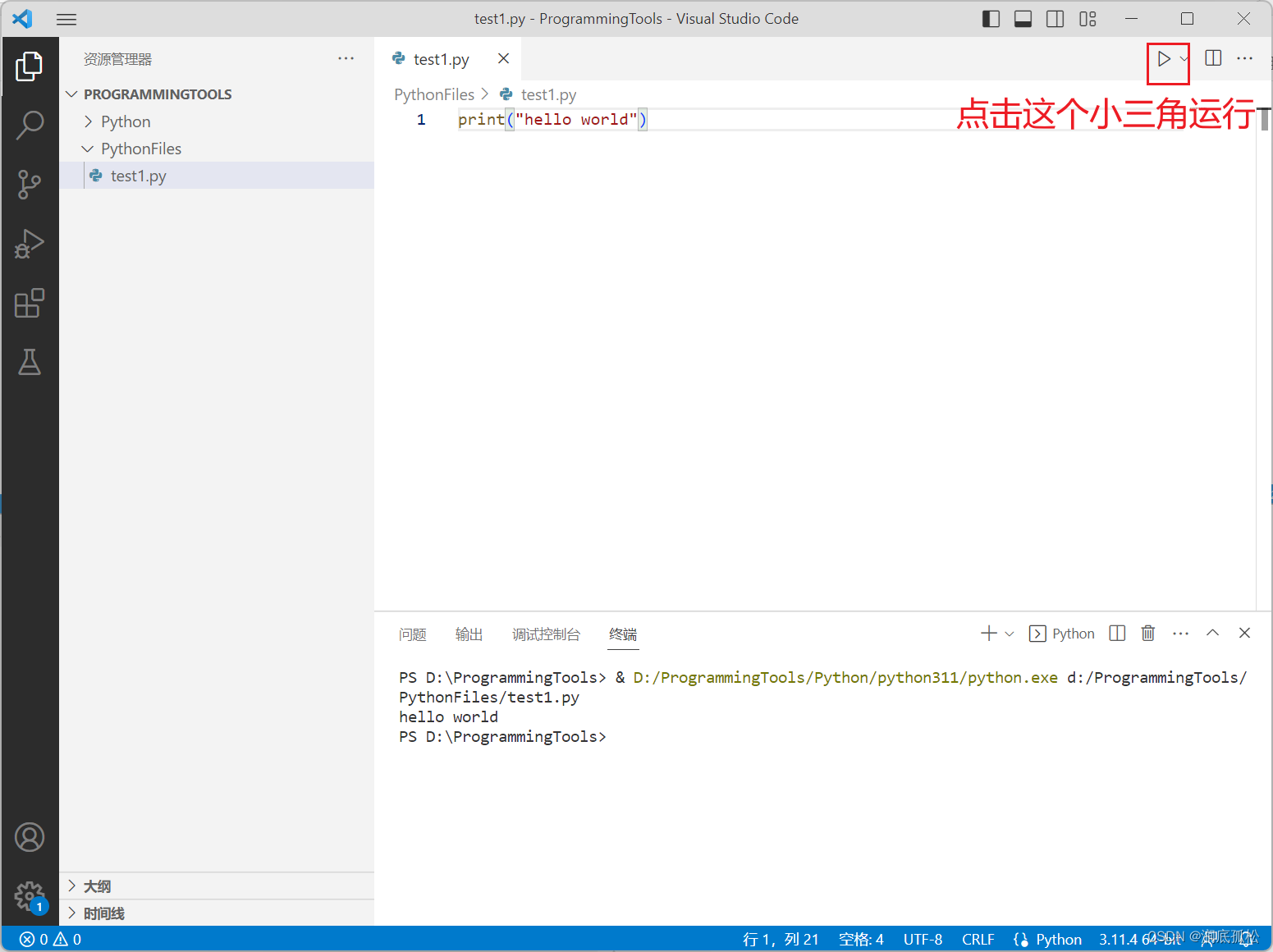
12.VsCode默认的运行终端是Windows的PowerShell,由于部分功能在PowerShell无法实现,建议修改成cmd命令行窗口。
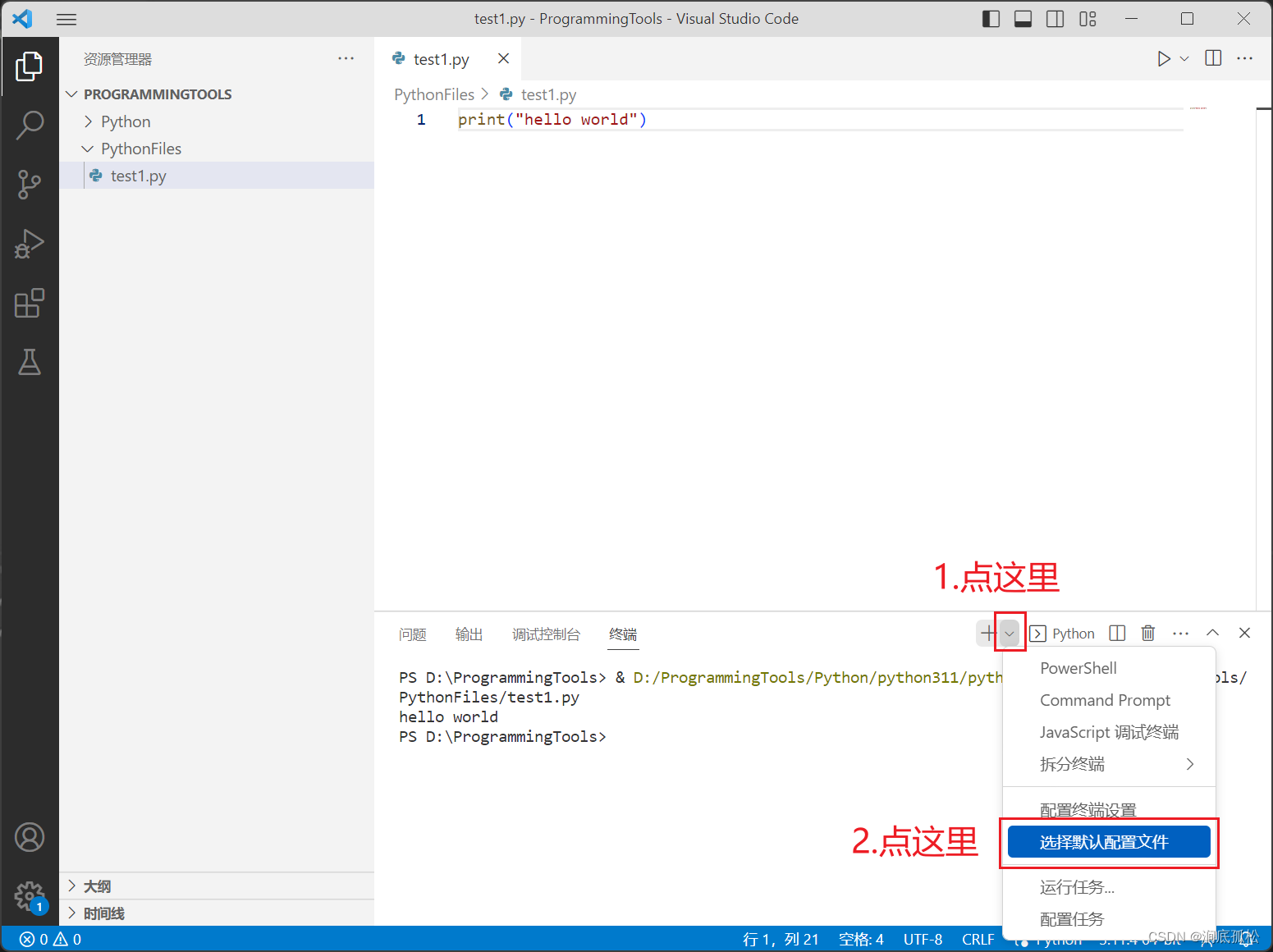
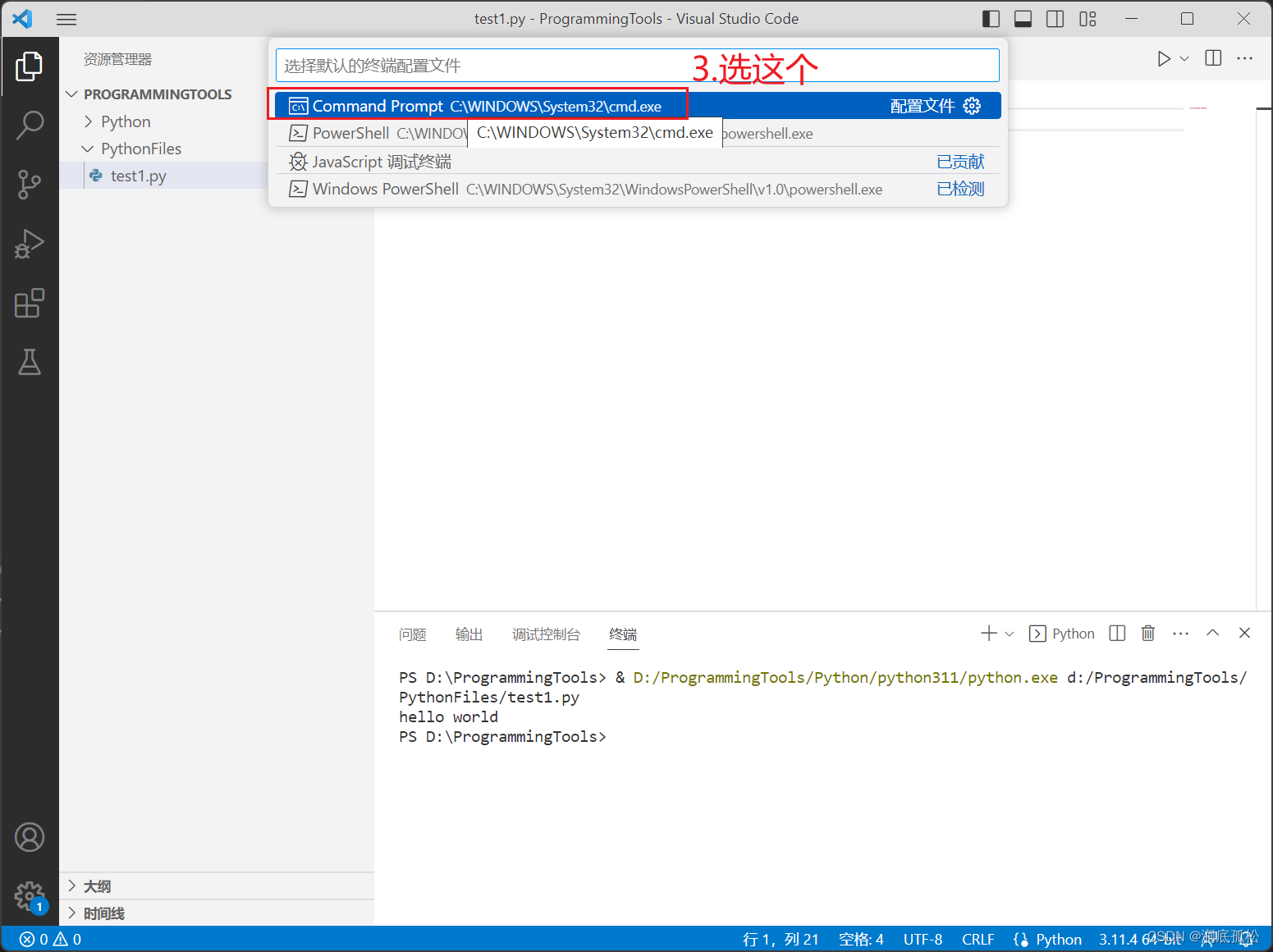
13.点击小加号,就会看到出现的终端是cmd窗口了,鼠标移动到上面的Python,点击删除图标,就可以删除掉PowerShell窗口了
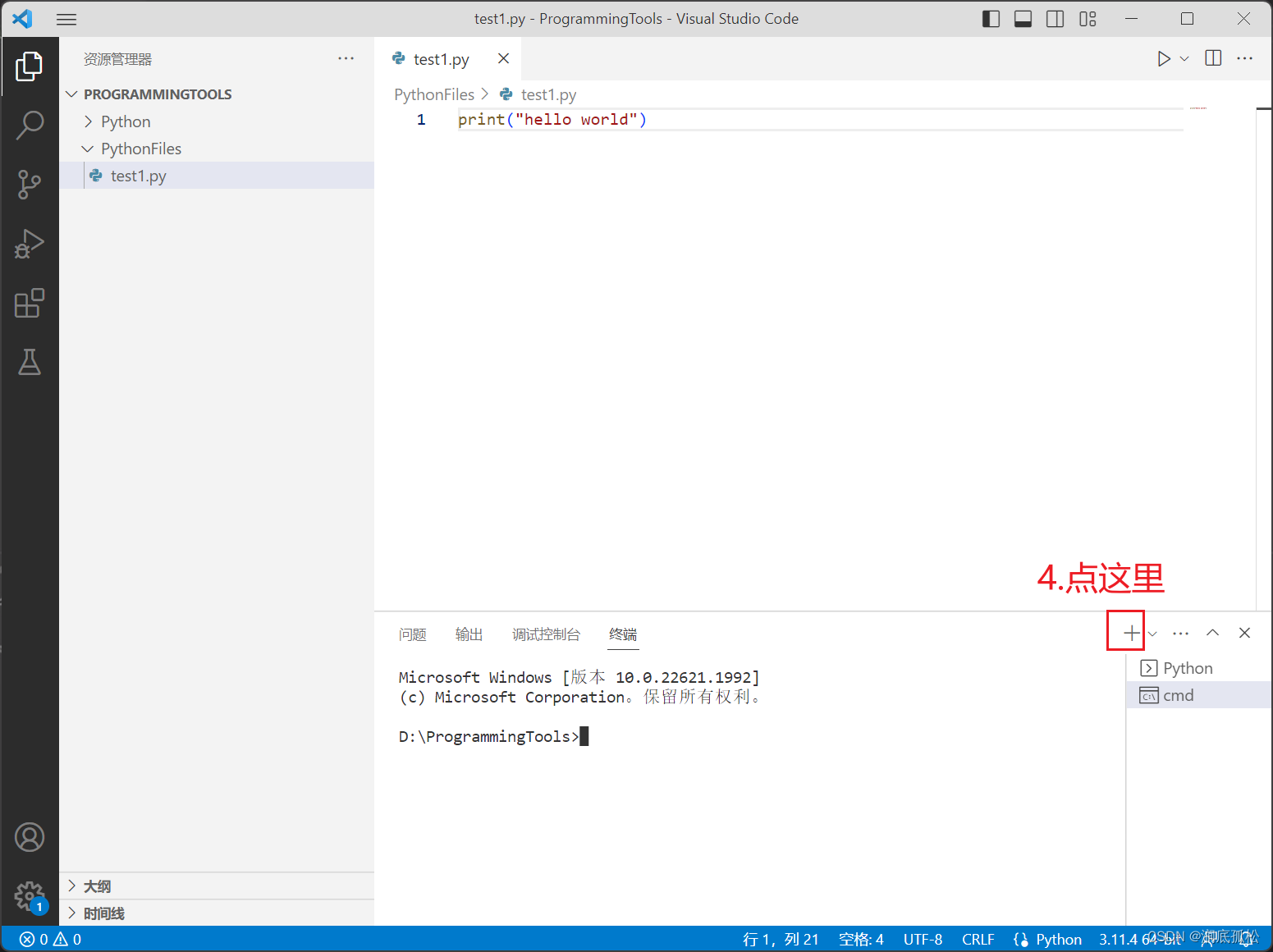
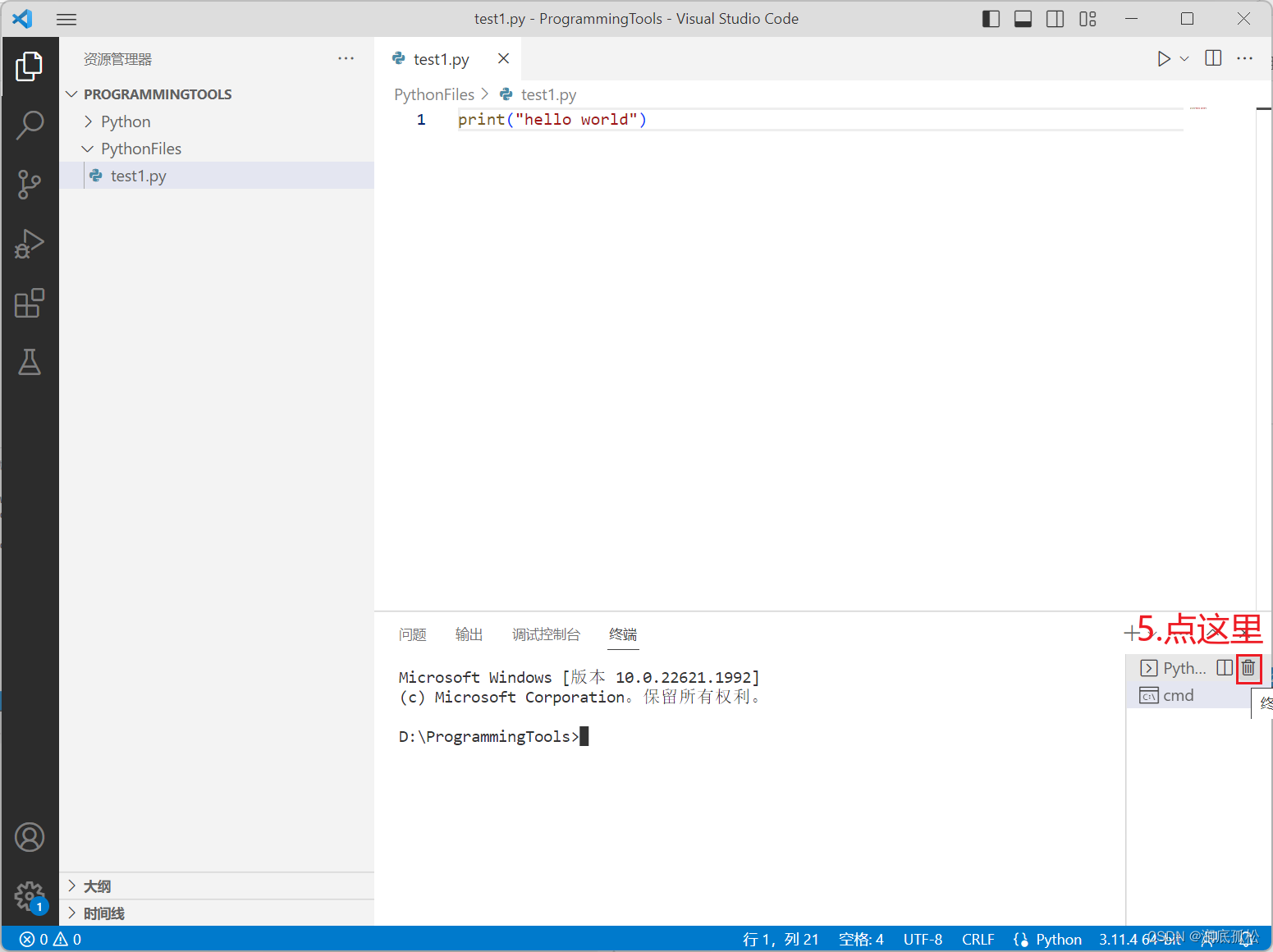
14.**注意把cmd窗口的终端也一并删除,**然后重新点击右上角运行图标,就会看到是在cmd窗口中输出HelloWorld了
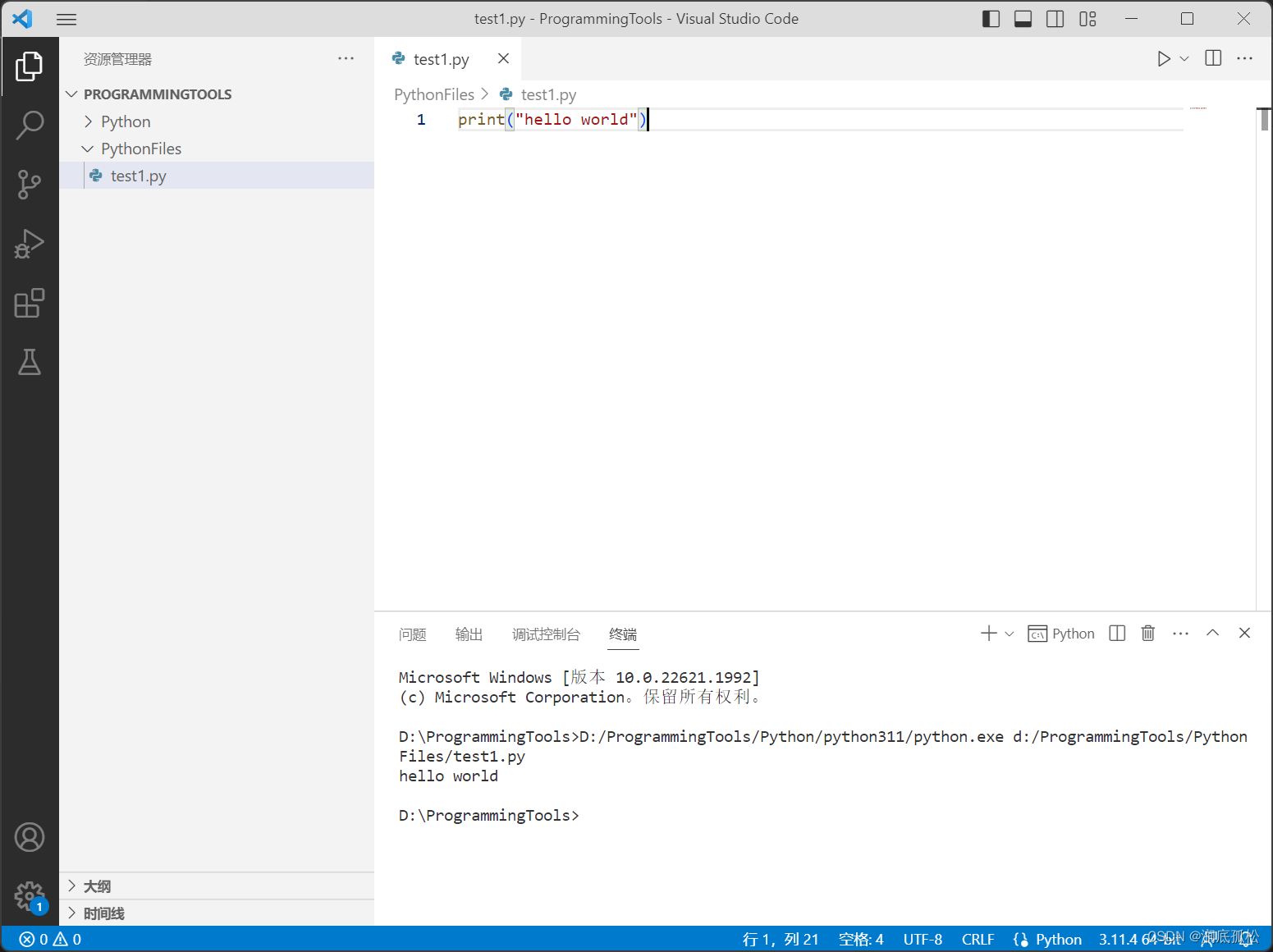
3.创建虚拟环境
由于某些项目可能使用的是不同版本的第三方包,为了能够让不同项目在同一台电脑上的同一个Python版本顺利运行,我们需要创建虚拟环境,以隔绝不同的项目文件,防止因为第三方包版本的差异导致文件运行出错。
1.首先我们创建项目文件夹,创建一个py文件,然后点击上方的切换面板按钮,弹出终端
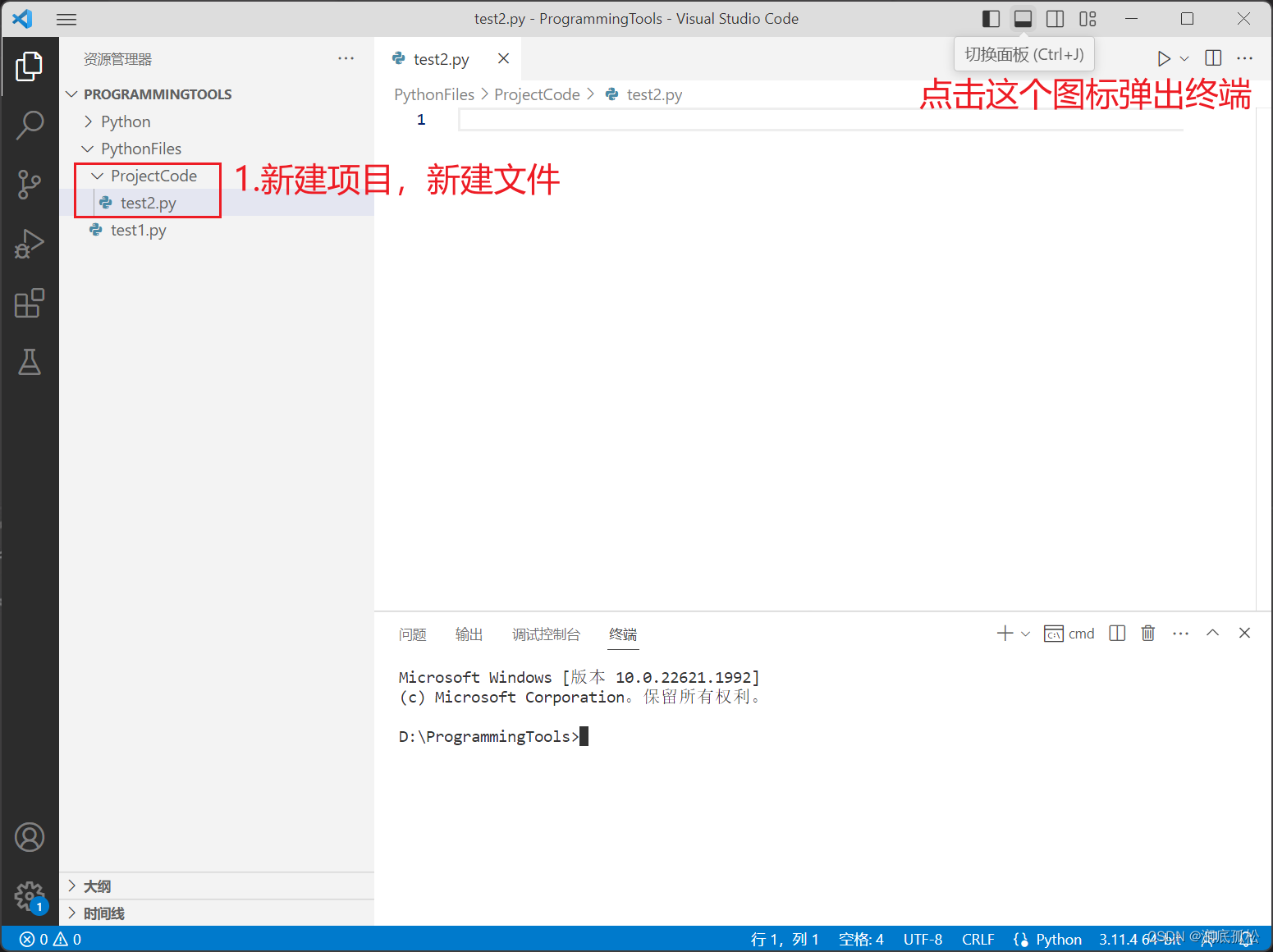
2.在终端中输入“python3.11 -m venv .venv”,这个命令表示在.venv这个路径下创建虚拟虚拟环境,创建后VsCode会弹出提示问是否选择虚拟环境,选择是即可。或者像前面一样点击右下角的Python解释器版本自行选择。
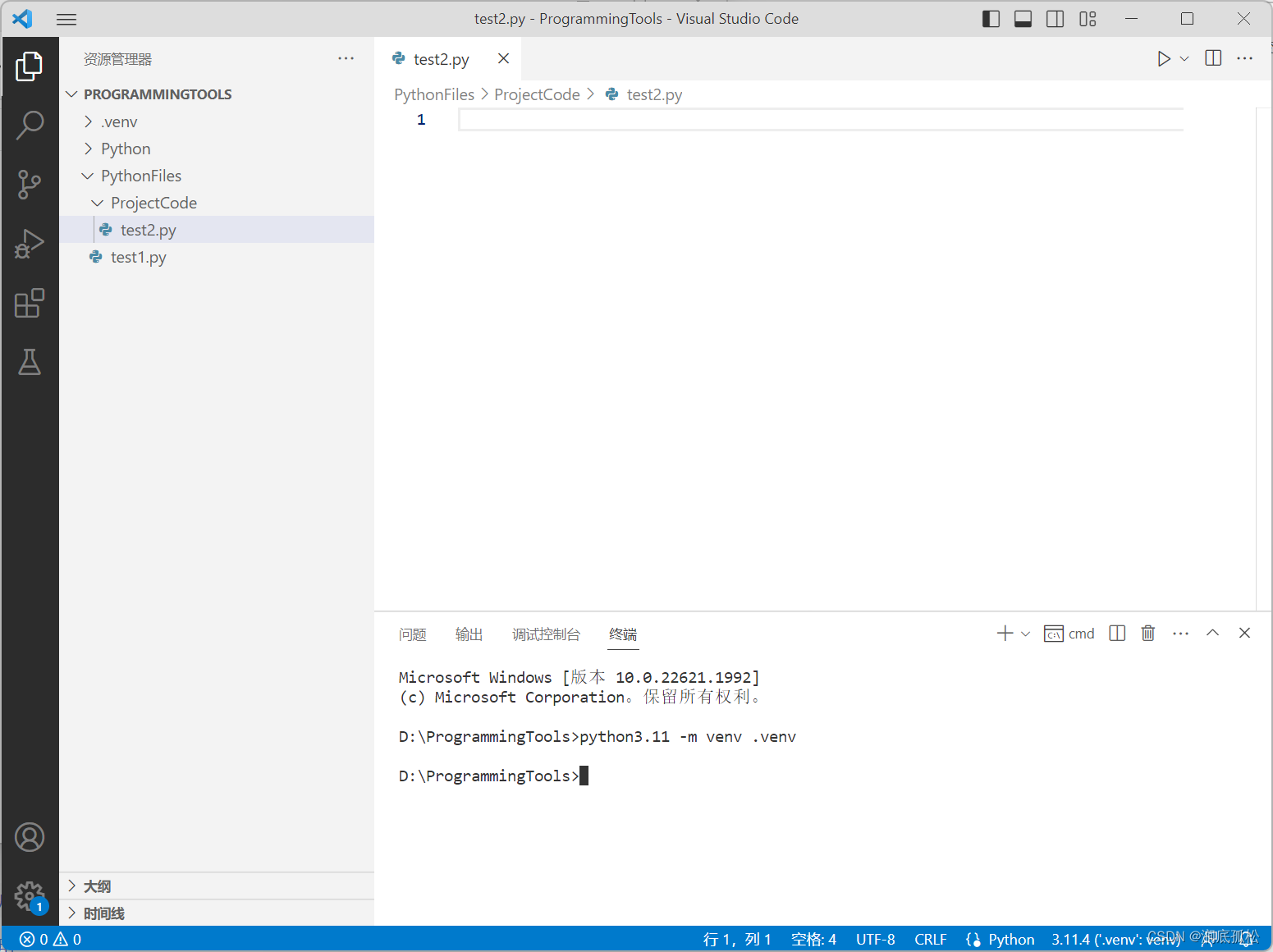
3.在新的py文件中输入代码,执行,就可以看到已经是在虚拟环境中执行的了
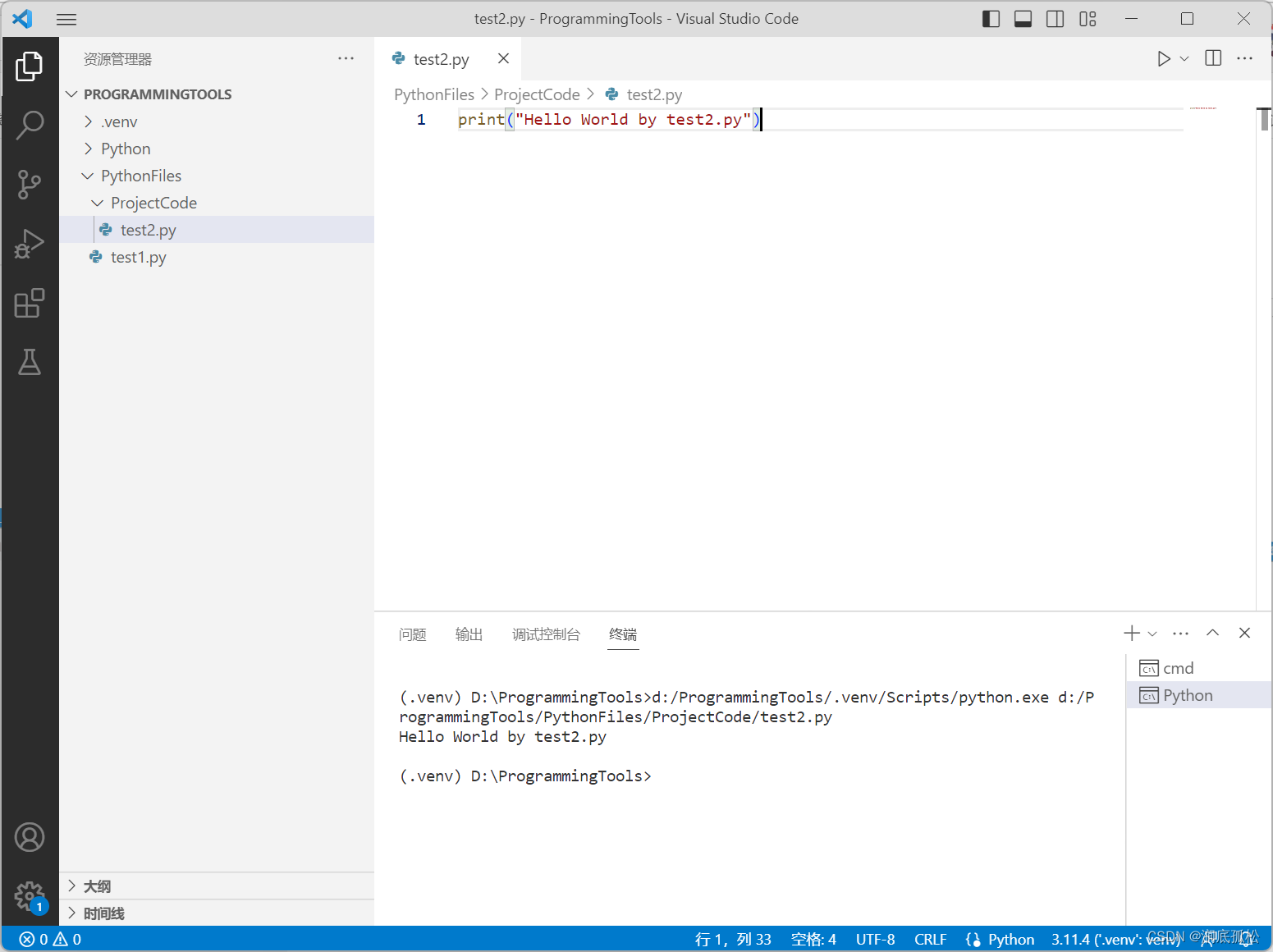
4.在虚拟环境中可以直接使用pip命令安装第三方包,在虚拟环境中不用担心Python解释器版本冲突的问题,安装的第三方包会存放在虚拟环境的目录即.venv路径下。
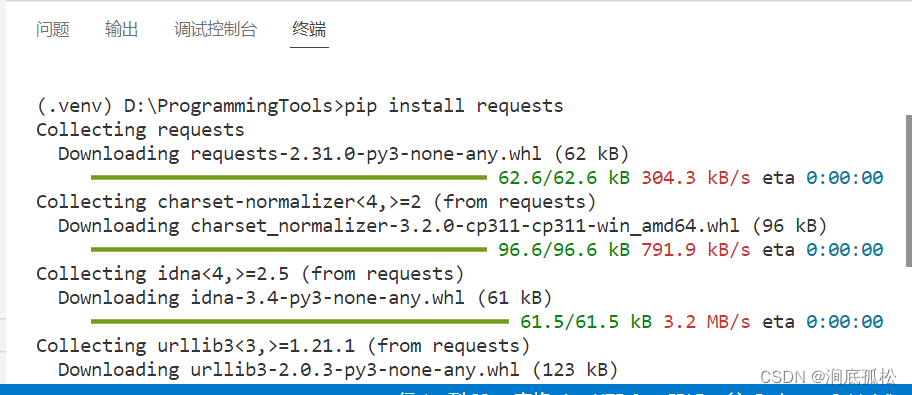
5.最后,如果要删除虚拟环境,可以直接在电脑资源管理器,删除整个虚拟环境的目录即可,刚刚删除的时候VsCode仍然会显示虚拟环境的路径,如果有强迫症觉得看到这个虚拟环境很难受的话,可以直接关掉VsCode重新打开或者点击右下角的Python解释器版本,等出现下面这个重新加载窗口的提示。删除后如果不修改解释器版本再运行的话,下面会提示系统找不到路径。